C4D如何用hdr贴图实现照明?
溜溜自学 动画制作 2021-04-08 浏览:1804
我们都知道C4D可以通过灯光、对象来进行3D模型的照明,除此之外,我们还可以通过HDR贴图来进行照明。本人就比较喜欢使用该方法实现照明,那么C4D如何用HDR贴图实现照明呢?下面我就给大家演示下如何操作,希望能帮助到有需要的人。
想要更深入的了解“C4D”可以点击免费试听溜溜自学网课程>>
工具/软件
电脑型号:联想(Lenovo)天逸510S; 系统版本:联想(Lenovo)天逸510S; 软件版本:C4D R20
C4D如何用HDR贴图实现照明
第1步
我们打开C4D软件工程文件,双击C4D软件材质面板中空白位置,创建一个新材质球

第2步
鼠标按住刚刚创建的材质球拖入到我们的球体(虚拟环境)中,不知道的童鞋可以参考笔者前面的介绍《C4D怎样使用球体创建虚拟环境?》

第3步
鼠标左键双击打开我们刚创建的材质球

第4步
在打开的材质编辑器窗口中,点击勾选发光,其他属性全部关闭,然后点击窗口
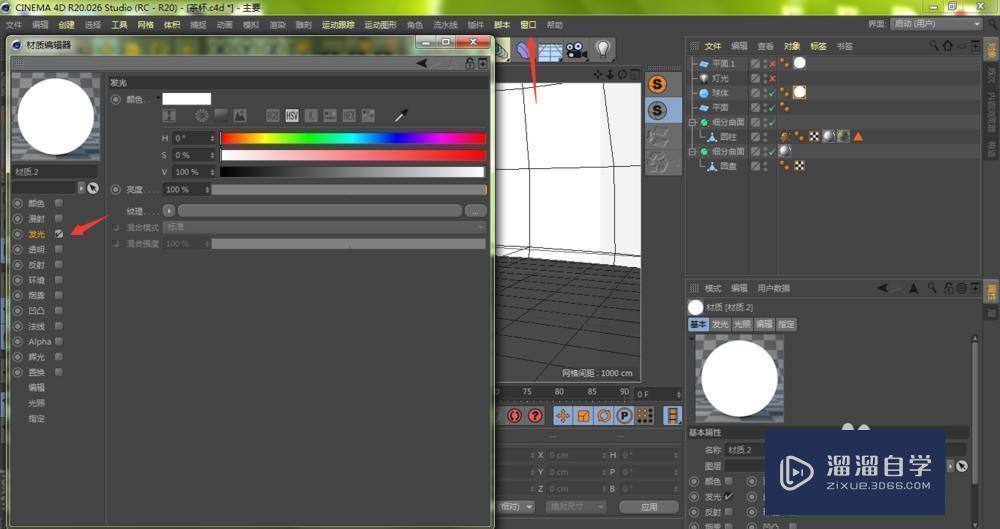
第5步
在弹出的下拉菜单中选择内容浏览器
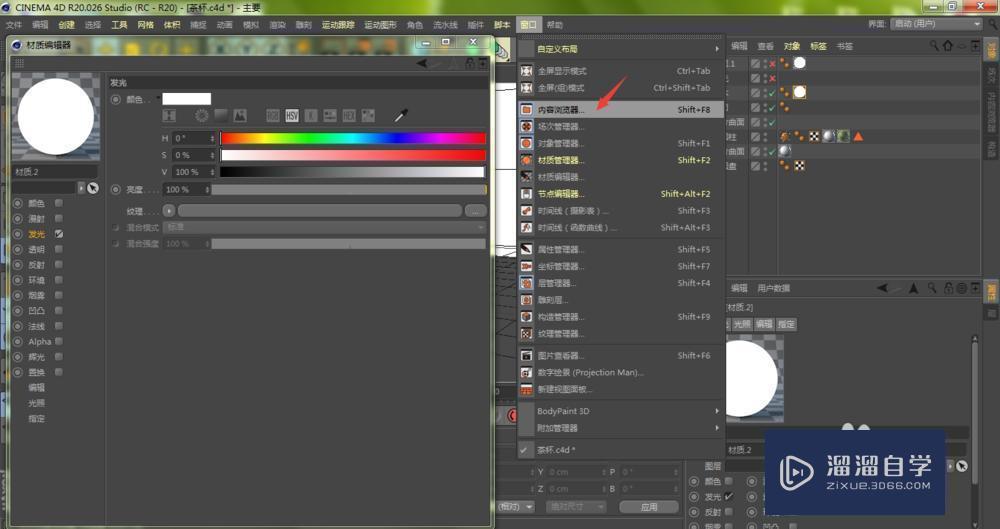
第6步
在打开的内容浏览器窗口中,点击搜索图标

第7步
我们在搜索框中输入HDR,按下键盘回车键进行搜索
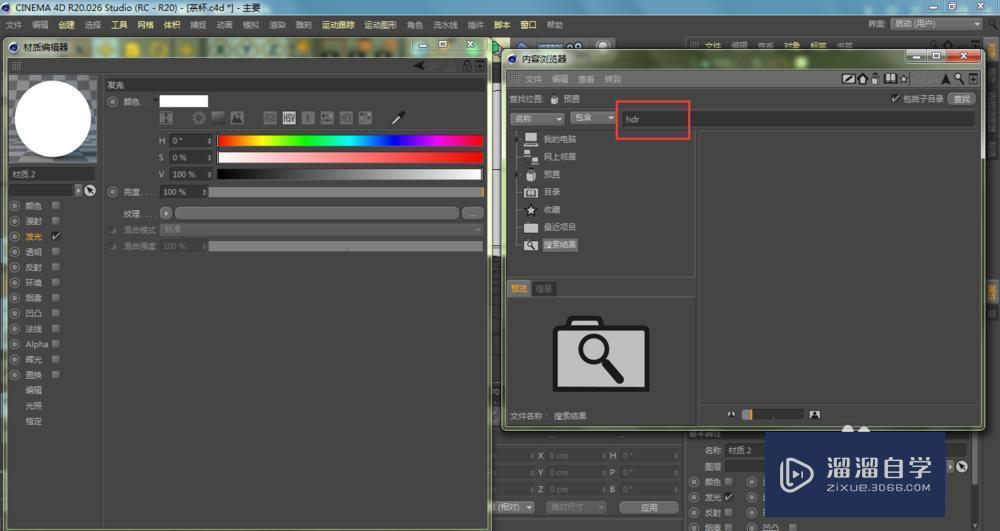
第8步
在搜索结果中,找到想要的HDR图,鼠标按住它直接拖入到我们发光属性中的纹理当中,当然,我们也可以直接在电脑中打开下载好的HDR文件夹,找到想要的图片拖入到纹理

第9步
这时,在弹出的提醒窗口中,点击否
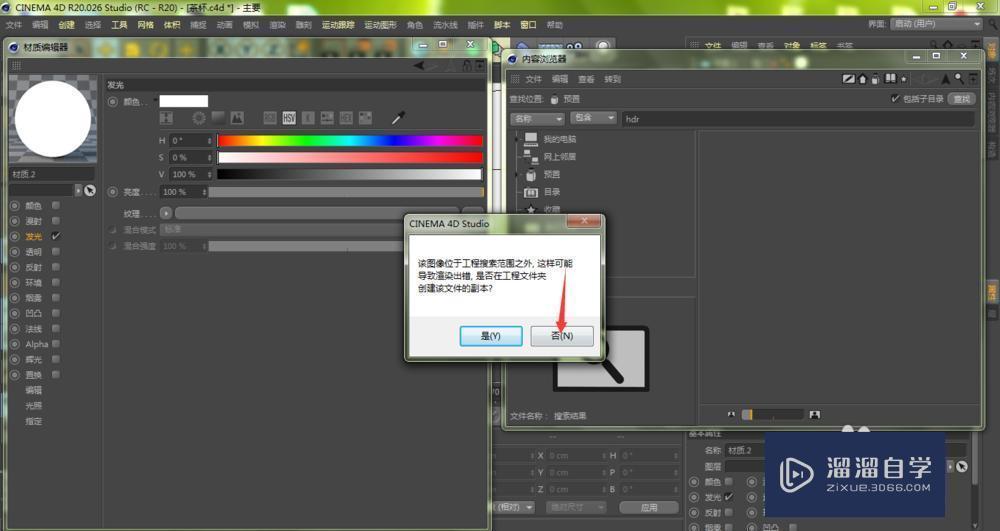
第10步
按下渲染快捷键Ctrl+R,我们即可看到当前贴图的照明效果
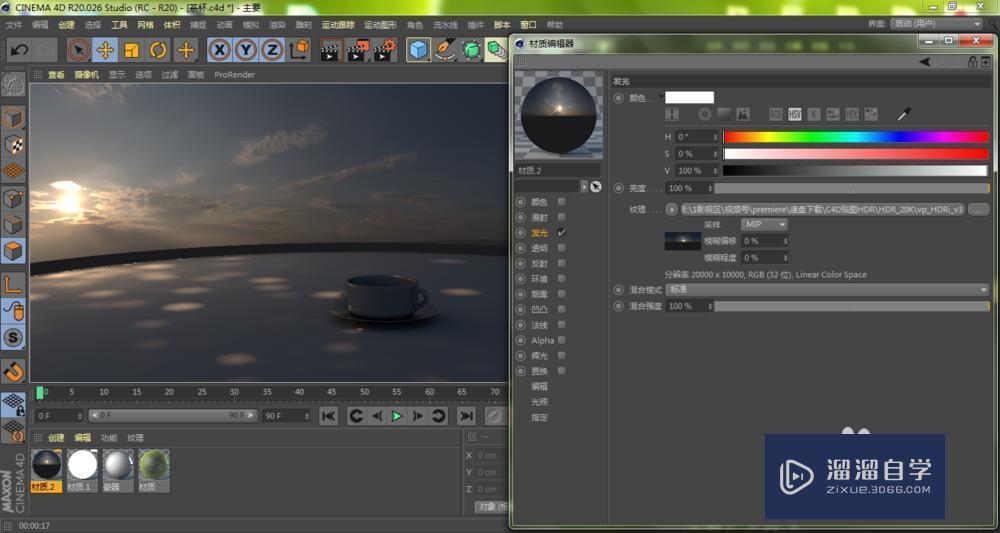
基础入门C4D常用HDR预置插件安装教程
特别声明:以上文章内容来源于互联网收集整理,不得将文章内容
用于商业用途.如有关于作品内容、版权或其他问题请与溜溜网客服
联系。
相关文章
距结束 00 天 13 : 24 : 07
距结束 01 天 01 : 24 : 07
首页







